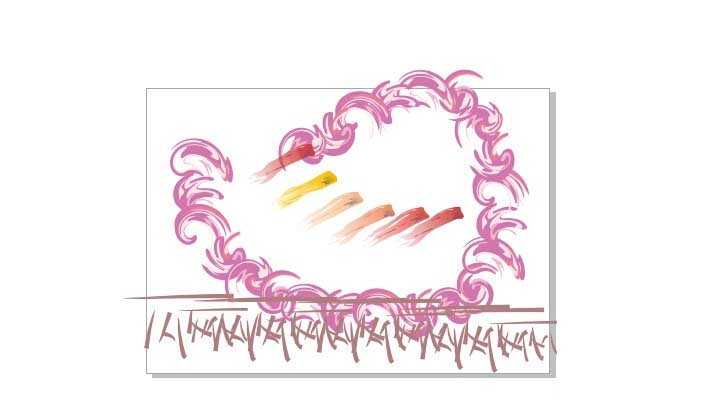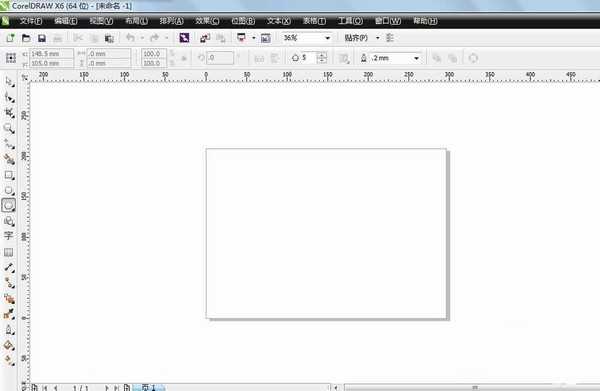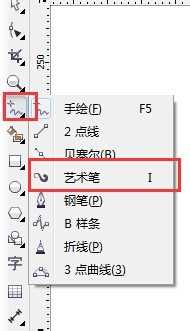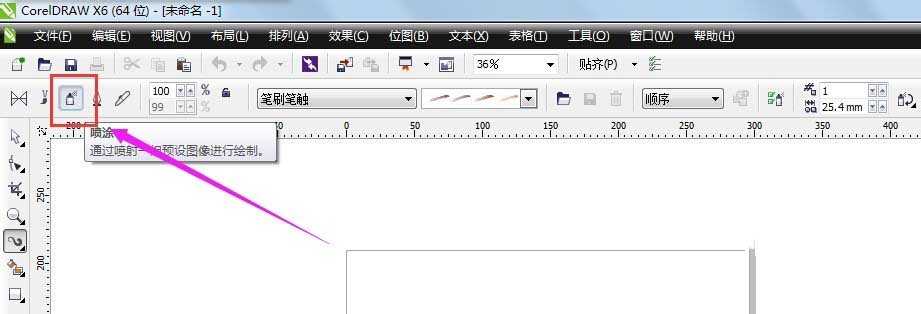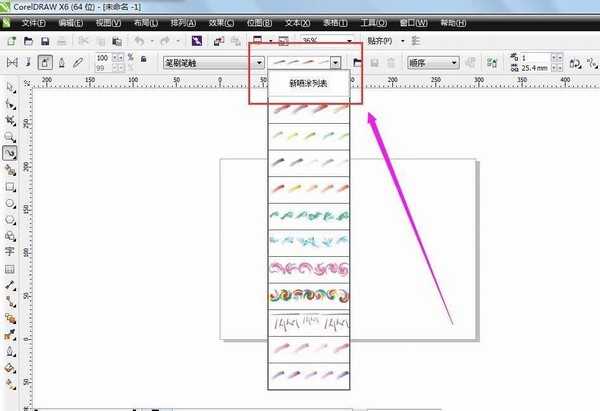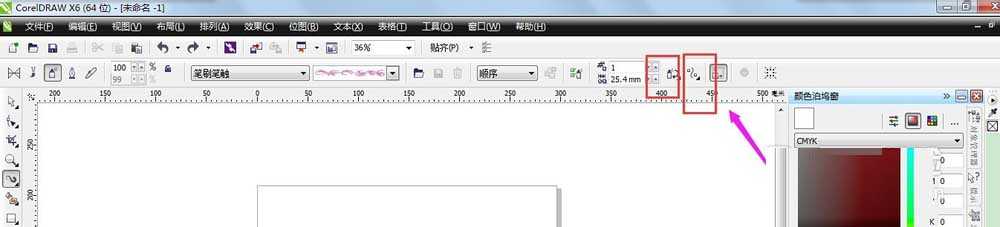CorelDRAW喷罐工具属性设置方法介绍
(编辑:jimmy 日期: 2024/11/8 浏览:3 次 )
喷罐工具作为CorelDRAW艺术笔中一个重要的工具,在很多场合都必不可少。今天,小编就和大家分享一下CorelDRAW怎么设置喷罐工具的属性,一起来学习吧。
步骤:
1、首先,我们打开CorelDRAW软件。
2、新建一张CorelDRAW图案或打开我们需要进行喷绘的文件。
3、然后在左侧“手绘工具”下选择“艺术笔”
4、选择完艺术笔之后,在上方菜单栏选择“喷绘”按钮。
5、然后选择如图所示的位置下拉选择喷绘图案或者新建喷绘图案。
6、然后在上方菜单栏右侧“图像数和图像间距”处设置所需要的喷涂对象颜料的多少和喷涂对象之间的间距。
7、同时,上方菜单栏也可以对喷涂对象进行旋转和偏移。如图所示。即可完成对喷罐工具属性的设置!
教程结束,以上就是CorelDRAW喷罐工具属性设置方法介绍,操作很简单的,大家学会了吗?希望这篇文章能对大家有所帮助!
相关阅读:
CDR钢笔工具如何完美抠图呢?
CorelDRAW简单几步制作太极八卦
CDR在圆里输入文字自动换行方法介绍
下一篇:Coreldraw X6简单制作一个渐变效果的编织纹理